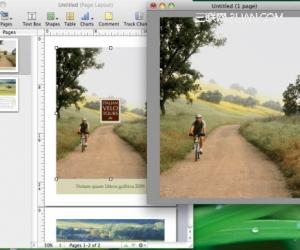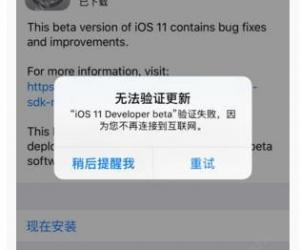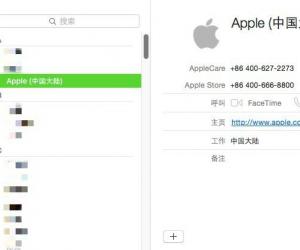WIN10系统自动更新安装失败怎么办 win10电脑总是更新失败解决方法
发布时间:2017-06-16 09:13:52作者:知识屋
WIN10系统自动更新安装失败怎么办 win10电脑总是更新失败解决方法。我们在使用电脑的时候,总是会遇到很多的电脑难题。当我们在遇到了Win10系统在更新失败的时候,我们应该怎么办呢?一起来看看吧。
在此之前,我们需要准备个Windows 10安装盘。
用U盘启动后,进入恢复环境后,先选择“修复计算机”,之后逐级进入“疑难解答-高级选项”,找到“命令提示符”,OK,开始吧!
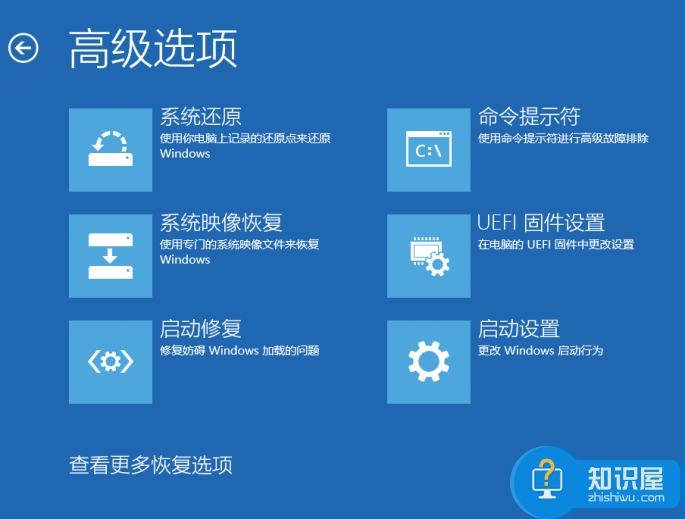
打开“命令提示符”后,会提示让大家输入密码,输入当前Windows 10登录账号的密码(不是PIN码,是账号密码)。

在命令提示符中输入“bcdedit”(不含引号, 下同),找到名为“resumeobject”的选项,记录下后面的一长串字符(即GUID)。
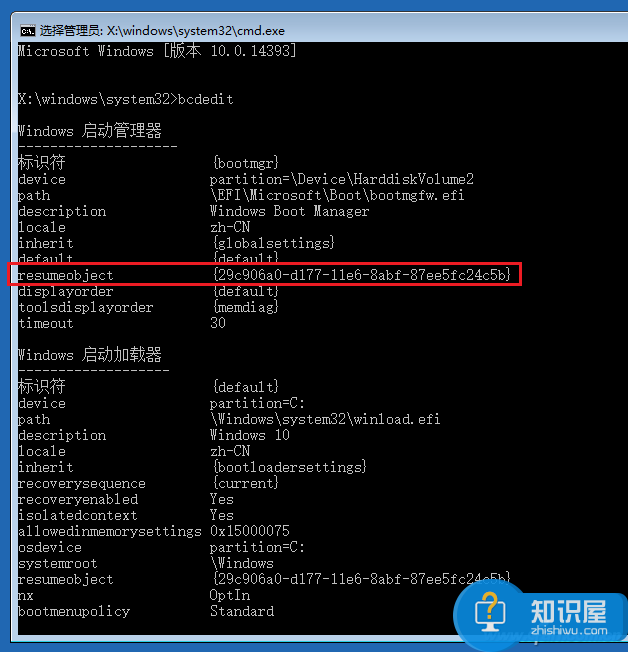
接着输入“bcdedit /set {GUID} recoveryenabled No”后回车运行,目的是禁用Windows的自启修复功能,其中{GUID}就是上面resumeobjec选项显得的一长串字符,可以直接复制,每台电脑GUID都不一样,所以小编就用这样的方式标注了!
最后只要再输入“sfc /scannow”开始系统文件扫描、验证并修复就行了,这个过程稍微有点长,把电脑丢在一边做点别的吧!
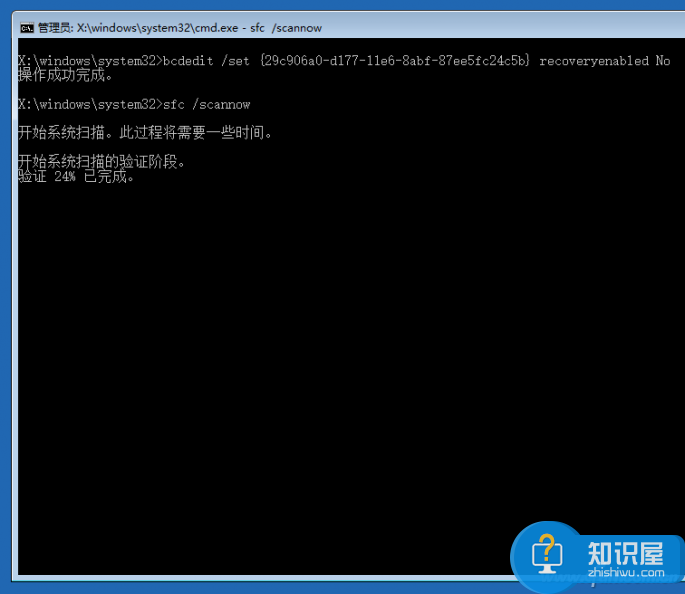
全部完成后,重启电脑再用Windows Update打个补丁试试,肯定完美的!
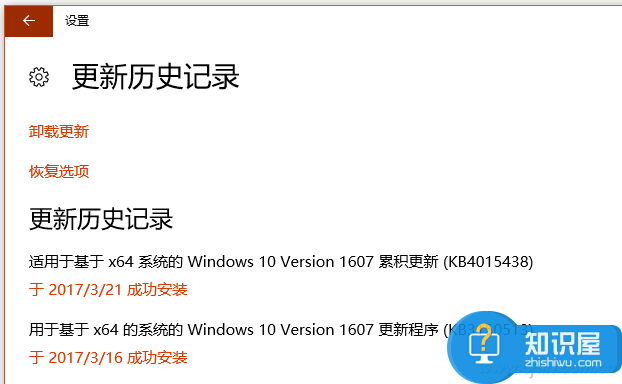
对于我们在遇到了这样的电脑难题的时候,我们就可以利用到上面给你们介绍的解决方法进行处理,希望能够对你们有所帮助。
知识阅读
软件推荐
更多 >-
1
 一寸照片的尺寸是多少像素?一寸照片规格排版教程
一寸照片的尺寸是多少像素?一寸照片规格排版教程2016-05-30
-
2
新浪秒拍视频怎么下载?秒拍视频下载的方法教程
-
3
监控怎么安装?网络监控摄像头安装图文教程
-
4
电脑待机时间怎么设置 电脑没多久就进入待机状态
-
5
农行网银K宝密码忘了怎么办?农行网银K宝密码忘了的解决方法
-
6
手机淘宝怎么修改评价 手机淘宝修改评价方法
-
7
支付宝钱包、微信和手机QQ红包怎么用?为手机充话费、淘宝购物、买电影票
-
8
不认识的字怎么查,教你怎样查不认识的字
-
9
如何用QQ音乐下载歌到内存卡里面
-
10
2015年度哪款浏览器好用? 2015年上半年浏览器评测排行榜!